Word の右側のスクロール バーが消えた問題の解決策: まず、左上隅の [Office ボタン] をクリックし、次に [Word のオプション] を選択して、[詳細設定] をクリックし、チェックを入れます。 「水平スクロールバーを表示」 ;最後に「OK」をクリックします。

単語の右側のスクロール バーが消えてしまう問題の解決策:
1.左上隅の隅(図の赤い矢印の部分)にある「Office ボタン」を左クリックします。
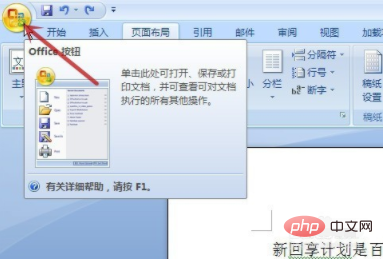
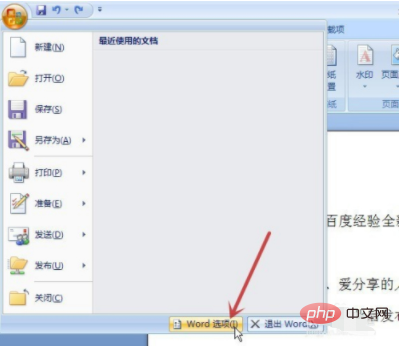

#5. ドキュメントに戻ると、右側の垂直スクロール バーが表示されていることがわかります。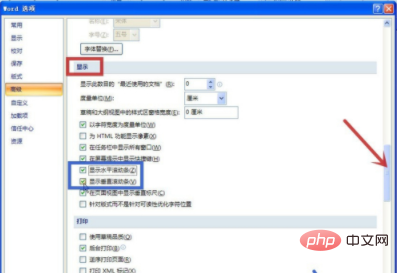
# #関連する学習の推奨事項: 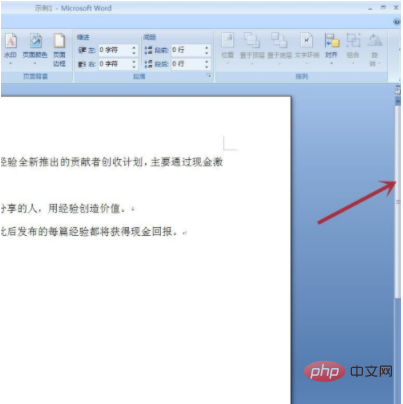 Word 初心者向けチュートリアル
Word 初心者向けチュートリアル
以上がWordの右側のスクロールバーが消えてしまった場合はどうすればよいですか?の詳細内容です。詳細については、PHP 中国語 Web サイトの他の関連記事を参照してください。